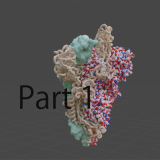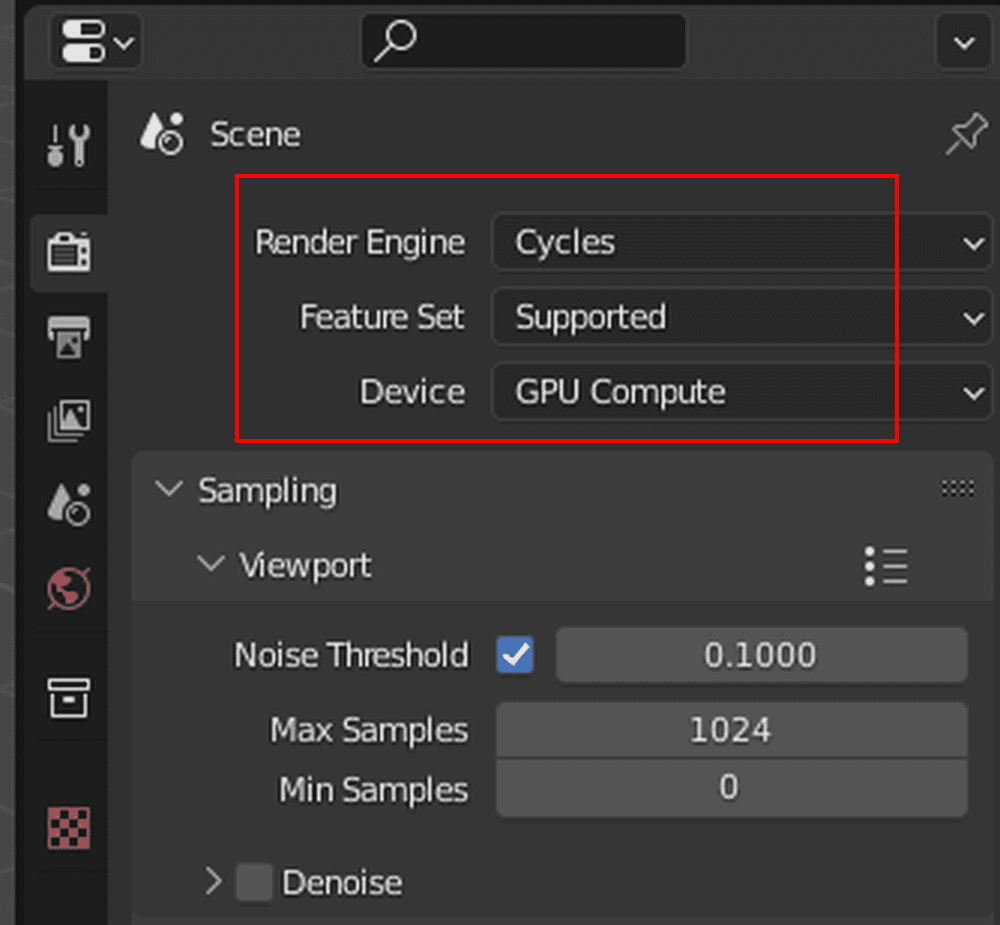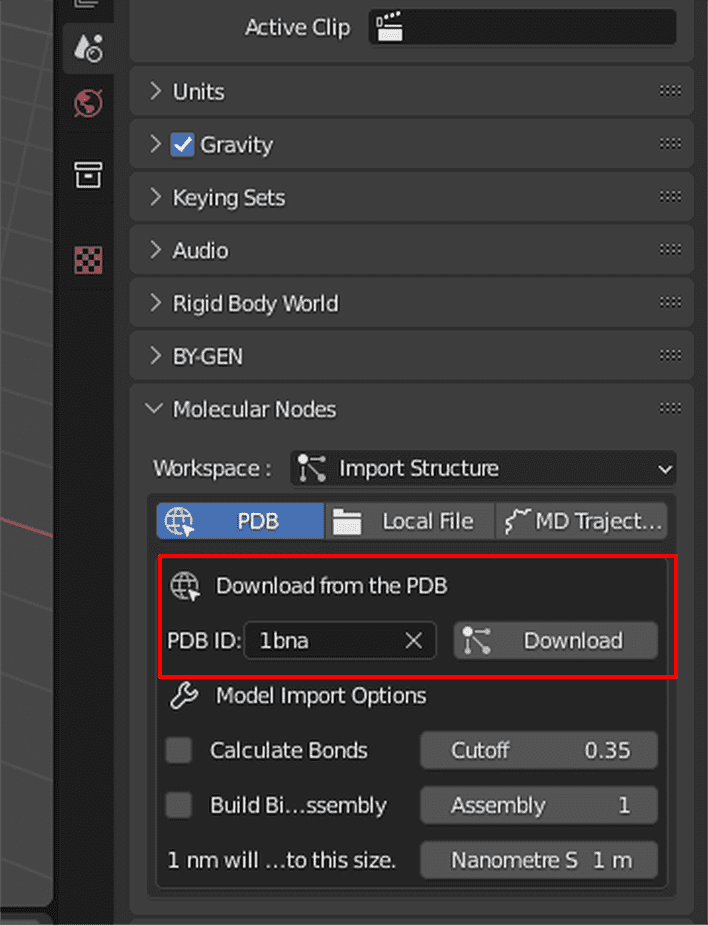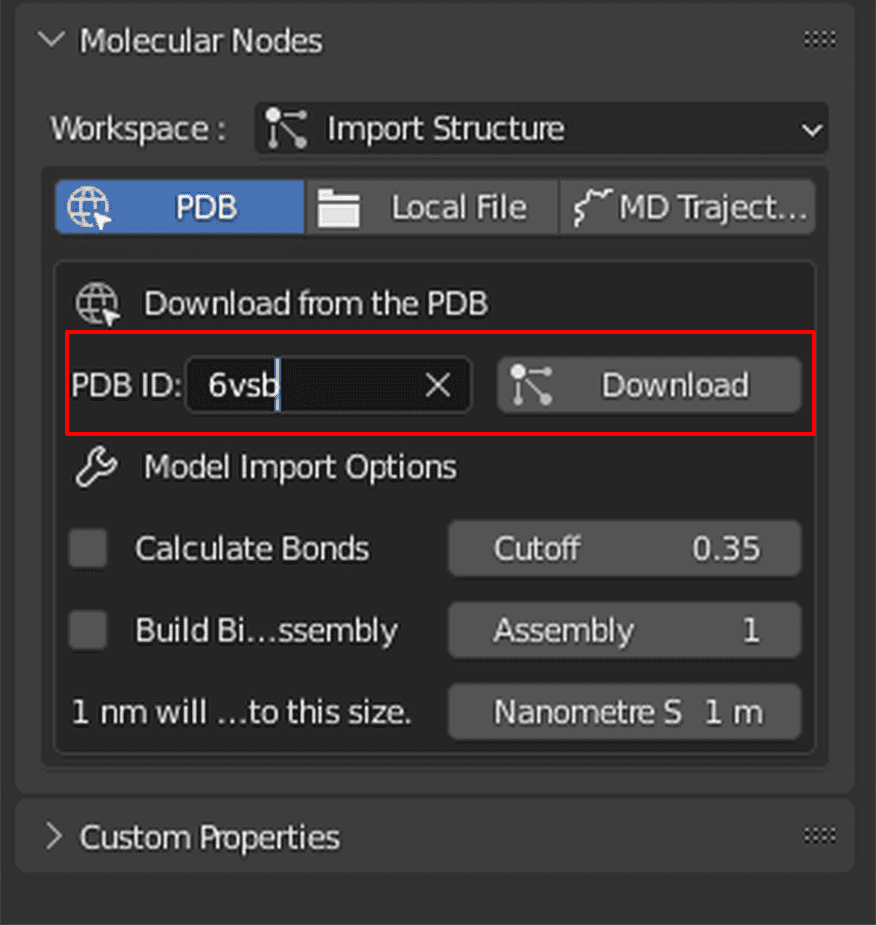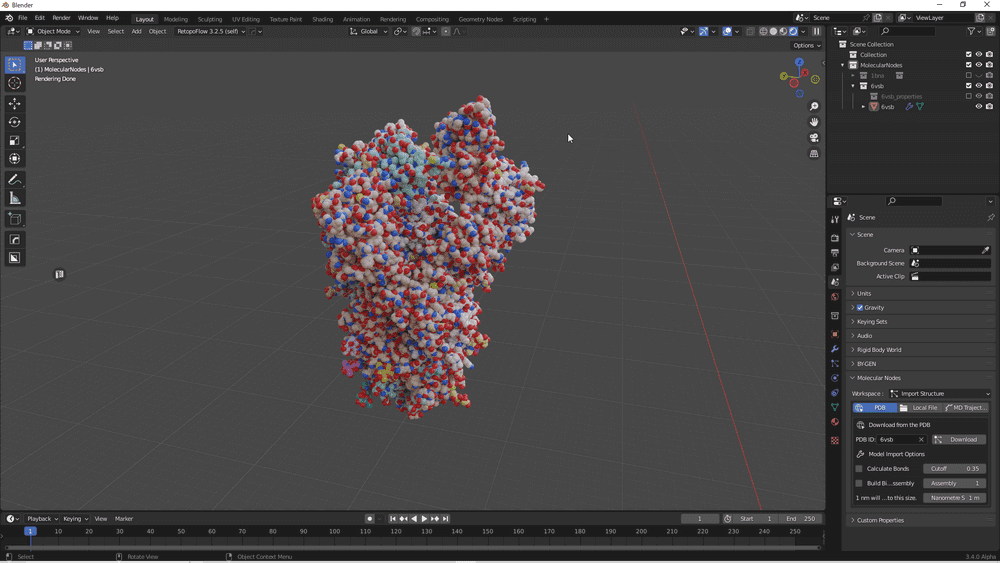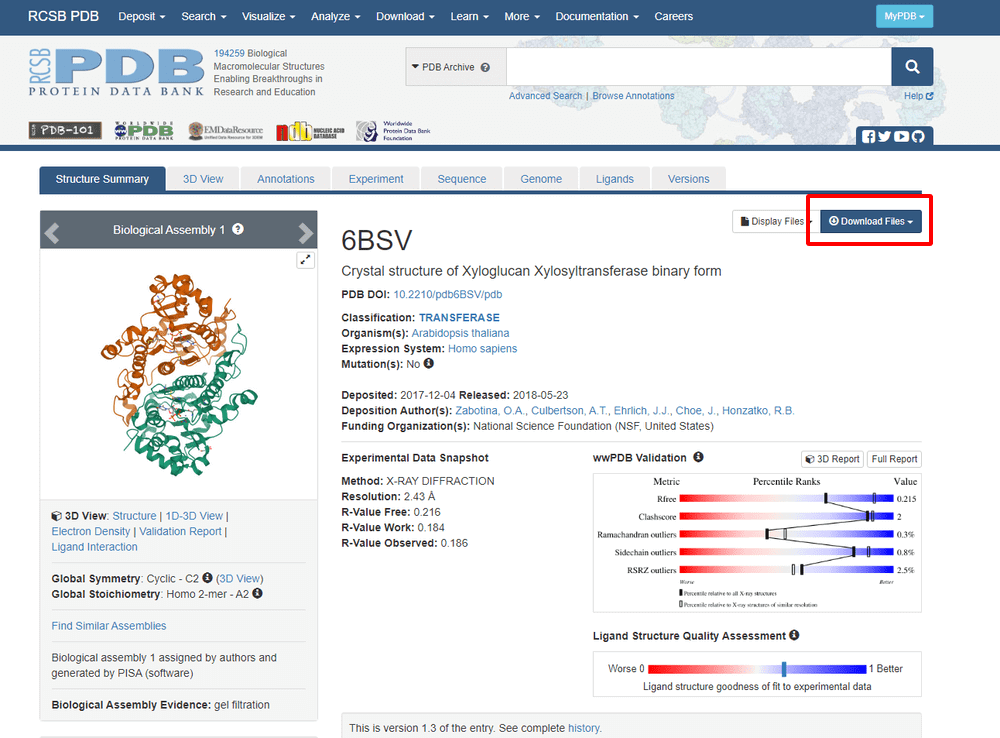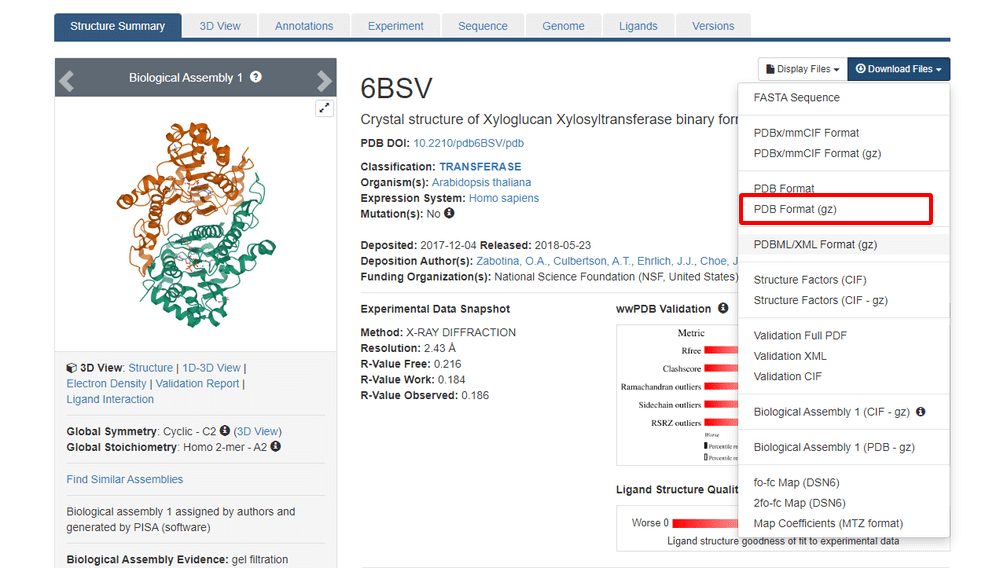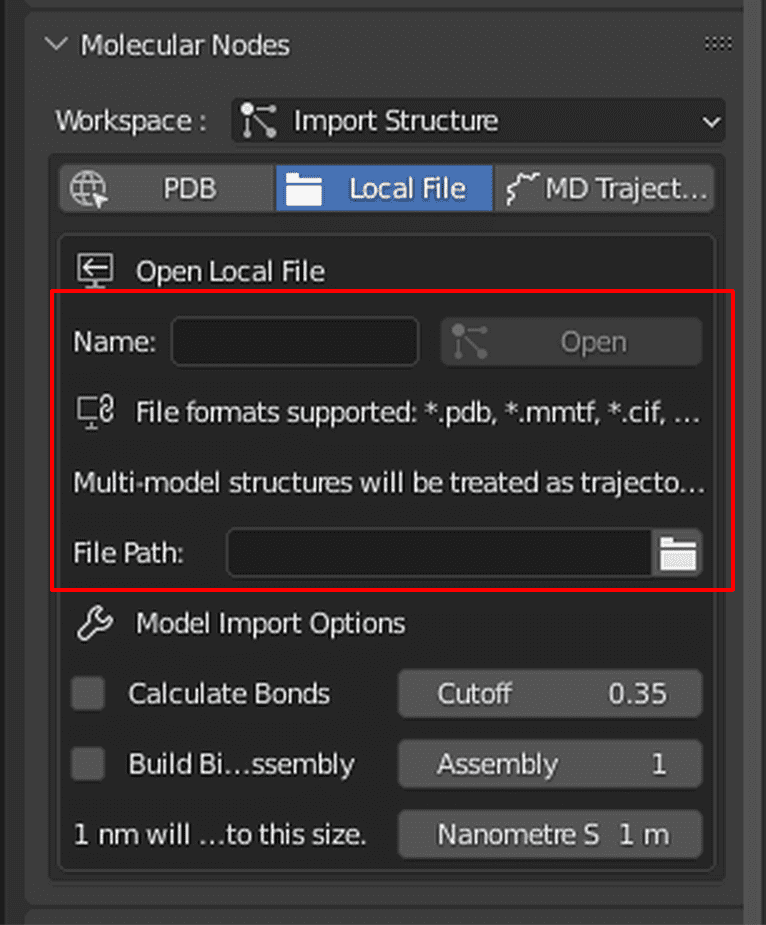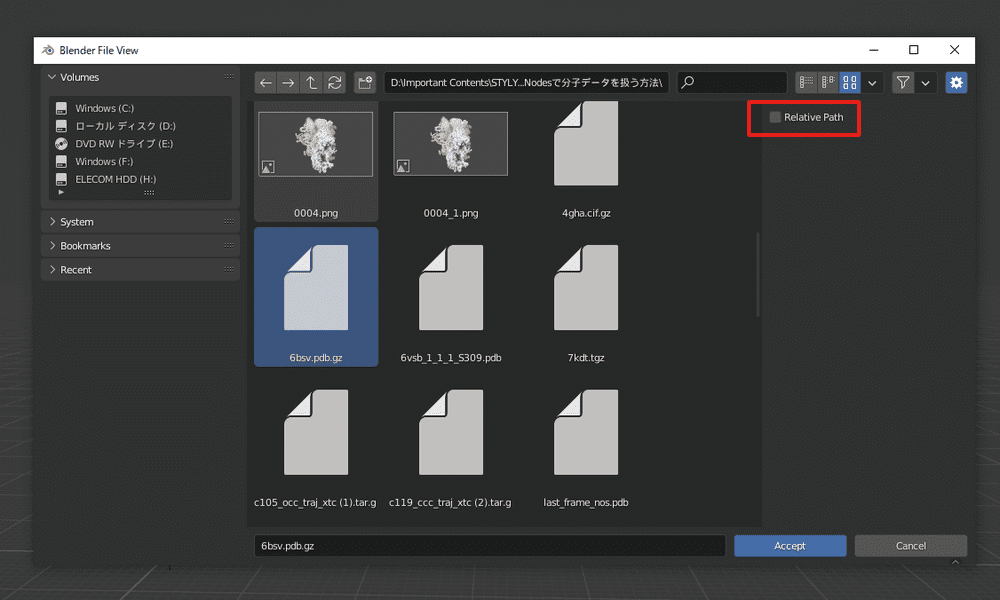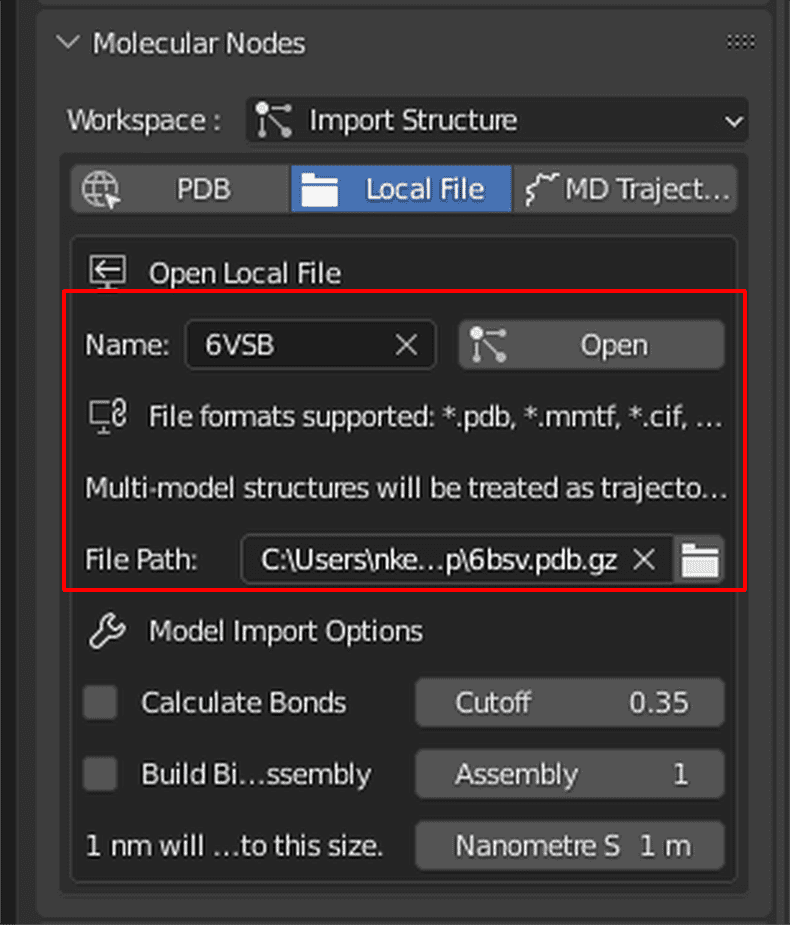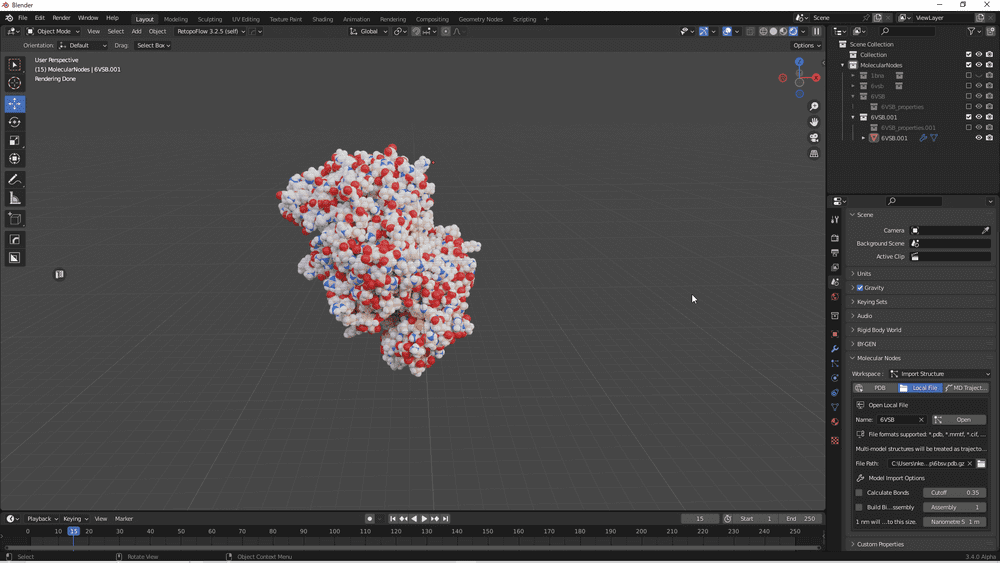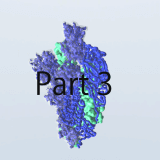本記事は以下の記事の続きとなっています。
Molecular Nodes Addonの導入方法は以下の記事で詳しく解説しています。
Molecular Nodesの使用方法
Molecular Nodesの使用方法は基本的に以下の3種類あります。
- PDB ID(各タンパク質データに割り当てられた番号)を入力してモデルをインポートする方法。
- 事前にダウンロードしたPDBファイルをインポートする方法。
- 事前にダウンロードしたTopologyファイルとTrajectoryファイルをインポートする方法。
本記事では、1と2について説明しています。
PDB IDでモデルをインポートする方法
この方法ではPDB IDをもとにモデルを可視化することができます。
まずRender PropertiesからRender EngineをCyclesに変更し、DeviceをGPU Computeに変更してください。
Scene Properties→Molecular Nodesを開くと「PBD」という項目があります。
そこに4文字のPDB IDを入力します。
デフォルトで「1bna」というIDが入力されているので、試しにそのままDownloadをクリックしてみましょう。
DownloadをクリックしてシーンのViewport Shadingを、Render Previewモードにすると分子モデルが表示されます。
今回は例として6VSB(Sタンパク質の一部)と入力します。
PDB IDを入力しDownloadをクリックすると、モデルが現れます。
これでPDB IDによるインポートは完了です。
PDB IDはプロテインデータバンクに記載されているので参照してみてください。
PDBファイルをインポートする方法
pdb, mmtf, cif, gz形式のファイルをBlenderにインポートできます。
先ほどPDB IDでインポートした6VSBを、今度はファイル形式でインポートしてみましょう。
上記のURLにアクセスし、右上のDownload Filesを選択してPDB Format(gz)をクリックしてください。
クリックするとファイルのダウンロードが開始されるので、ダウンロード完了したら任意の場所に保存してください。
Blenderを起動し、Scene Properties→Molecular NodesのLocal Fileを選択します。
ファイルをインポートする際は右上の歯車マークをクリックし、「Relative Path」のチェックマークを外してください。
名前は自由で構いませんが、今回は6VSBとします。
File Pathのファイルマークをクリックし、先ほど保存した.gzファイルを選択します。
選択後、Openをクリックするとファイルをインポートできます。
これでPDBファイルによるインポートは完了です。
Molecular Nodes Addonの見た目の変更、エクスポート方法は次の記事で詳しく解説しています。
STYLYに関する質問、バグ報告、改善してほしい要望はSTYLY FORUMまで
https://jp.forum.styly.cc/support/discussions
Certified (QA) by Shota Shawn Yoshizawa
Edited by SASAnishiki